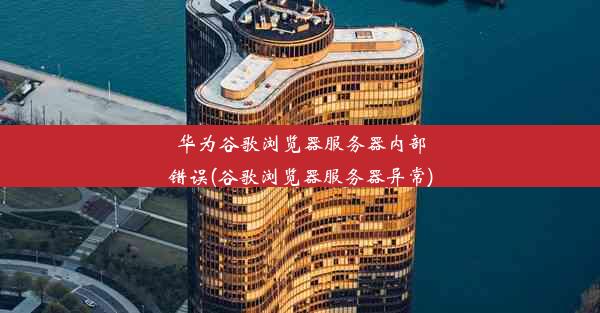谷歌浏览器打开链接空白、谷歌浏览器打开链接空白页怎么办

你是否曾遇到过谷歌浏览器打开链接后出现空白页的尴尬情况?是不是为此烦恼不已,不知道如何解决?别担心,今天就来为你揭秘谷歌浏览器打开链接空白页的神秘面纱,让你轻松恢复浏览体验!本文将从5个方面为你详细解析,助你快速恢复谷歌浏览器的正常使用。
一、检查网络连接
1. 我们要确认网络连接是否正常。有时候,网络不稳定或者连接中断会导致浏览器无法加载页面。
2. 可以尝试重启路由器或重新连接网络,观察问题是否解决。
3. 如果网络连接一切正常,那么我们可以排除网络问题导致的空白页。
二、清除浏览器缓存和Cookies
1. 浏览器缓存和Cookies可能会存储一些过时的数据,导致页面无法正常加载。
2. 在谷歌浏览器中,按下Ctrl+Shift+Del键,选择清除浏览数据,勾选Cookies和网站数据,点击清除数据。
3. 清除缓存后,尝试重新打开链接,看是否恢复正常。
三、更新谷歌浏览器
1. 谷歌浏览器版本过低可能会导致兼容性问题,从而出现空白页。
2. 打开谷歌浏览器,点击右上角的三个点,选择帮助>关于Google Chrome。
3. 如果发现浏览器版本过低,请按照提示进行更新。
四、检查浏览器扩展程序
1. 浏览器扩展程序可能会与某些网站产生冲突,导致页面无法加载。
2. 点击右上角的三个点,选择更多工具>扩展程序。
3. 关闭不必要的扩展程序,尝试重新打开链接。
五、重置浏览器设置
1. 如果以上方法都无法解决问题,我们可以尝试重置浏览器设置。
2. 点击右上角的三个点,选择设置>高级>恢复和清理设置。
3. 点击重置设置,确认后,浏览器将恢复到默认设置。
六、寻求专业帮助
1. 如果以上方法都无法解决问题,建议您寻求专业技术人员帮助。
2. 可以联系谷歌浏览器官方客服,或者咨询电脑维修店的专业人员。
谷歌浏览器打开链接空白页的问题,其实并不复杂。通过以上5个方面的详细解析,相信您已经找到了解决问题的方法。希望这篇文章能帮助到您,让您重新拥有流畅的浏览体验!